您想将 WordPress 类别转换为自定义分类法吗?
类别是帮助您对内容进行排序的两个默认分类法之一。WordPress 还允许您创建和使用自定义分类法。
在本文中,我们将向您展示如何轻松地将 WordPress 类别转换为自定义分类法。
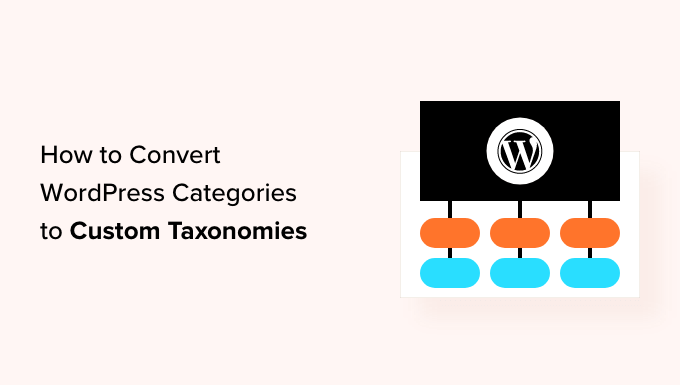
为什么以及何时需要将类别转换为自定义分类法?
分类法允许您在WordPress 网站上组织帖子组和自定义帖子类型。默认情况下,WordPress 附带两个预制分类法:类别和标签。
但是,您还可以使用 WordPress 创建自定义分类法,该分类法可与现有或自定义帖子类型一起使用。
随着您的WordPress 博客的发展,您可能需要将类别转换为自定义分类法,因为归档和跟踪具有不同子类别的类别中的每篇文章可能会让人不知所措。
使用自定义分类法进行标记可以实现更准确和详细的分类以及更好的内容组织。
例如,如果您有一个食谱网站,那么创建美食类型、饮食限制和膳食类型的类别可能会有点混乱。
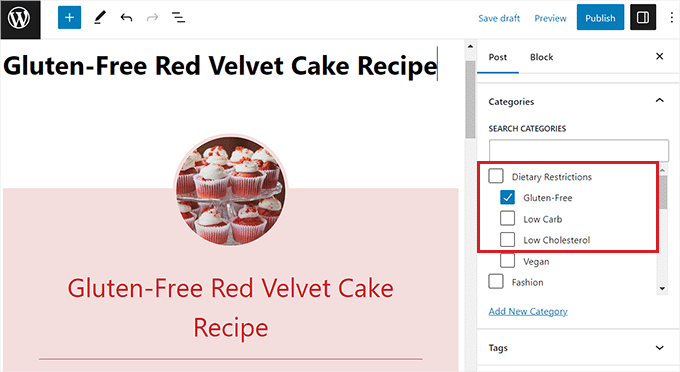
但是,通过为每个主题创建自定义分类法,您可以使内容组织变得更容易。
自定义分类法还可以让您灵活地使用更具体、更有针对性的分类术语,从而帮助提高您的 SEO 排名。
话虽如此,让我们看看如何轻松地将类别转换为自定义分类法。
如何将 WordPress 类别转换为自定义分类法
首先,您需要安装并激活分类切换器插件。有关更详细的说明,您可能需要查看我们有关如何安装 WordPress 插件的分步指南。
激活后,从 WordPress 管理侧边栏前往工具 » 分类法切换器页面,将类别转换为自定义分类法。
到达那里后,您需要从“要切换的分类法”下拉菜单中选择“类别”选项。
这意味着我们将把类别转换为自定义分类法。
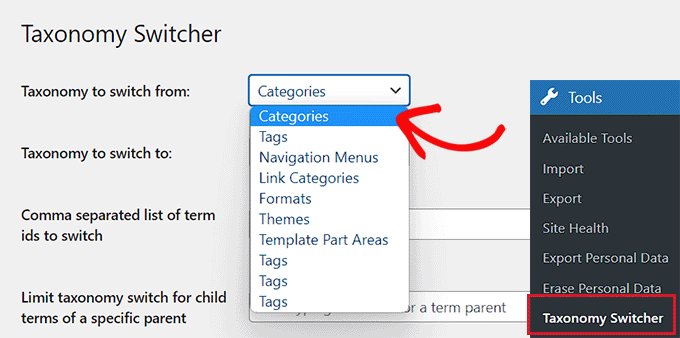
接下来,从“要切换到的分类法”下拉菜单中选择您希望类别转变为的自定义分类法。
例如,如果您有一个饮食限制类别,并且想要切换到同名的分类法,那么您可以从下拉菜单中选择“饮食限制”选项。
如果您不知道如何创建自定义分类法,那么您可能想查看我们有关如何在 WordPress 中创建自定义分类法的教程。
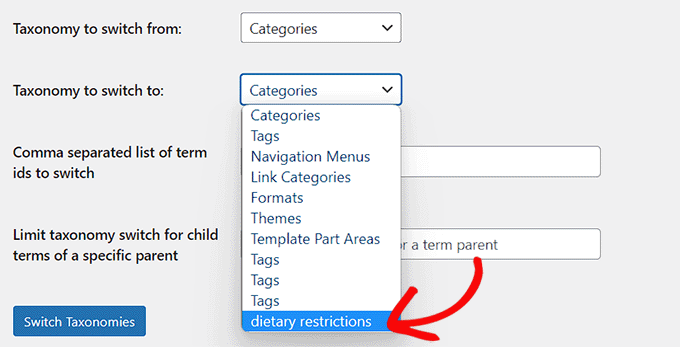
如果您想将 WordPress 网站上的所有类别转换为该特定的自定义分类法,只需单击“切换分类法”按钮即可。
但是,如果您只想将单个或多个类别转换为此分类法,则需要将这些类别的 ID 添加到“要切换的术语 ID 的逗号分隔列表”字段中。
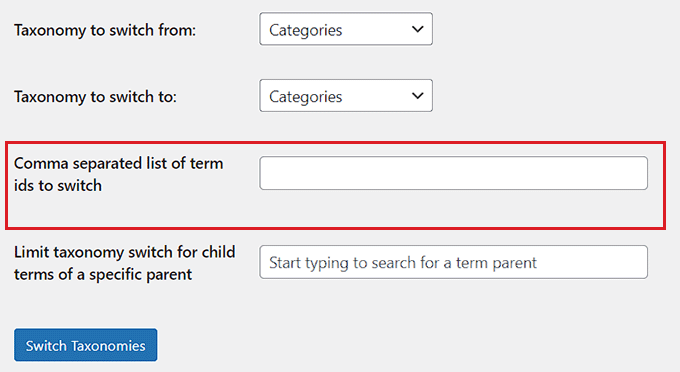
要查找类别 ID,您需要从 WordPress 仪表板访问帖子 » 类别页面,并将鼠标悬停在您选择的类别上。
类别编辑 URL 现在将显示在屏幕左下角的弹出框中。
从这里,您可以轻松找到您的类别 ID,因为它是 URL 中“category&tag_ID=”之后、“&post_type”之前的数字。
有关更多说明,请参阅有关如何在 WordPress 中查找类别 ID 的教程。
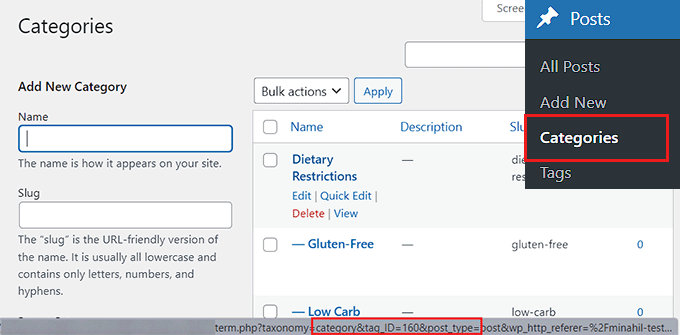
找到类别 ID 后,请返回“分类切换器”页面。
接下来,只需添加要转换为特定分类法的所有类别的 ID。请记住,如果您添加多个类别 ID,则必须使用逗号将它们分隔开。
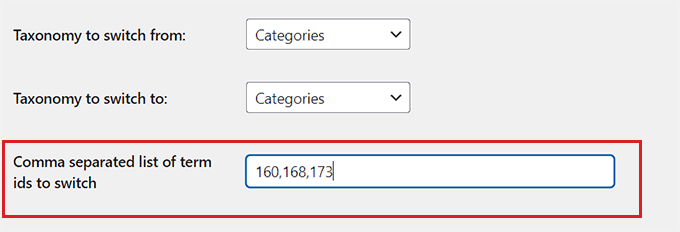
WordPress 中的一些类别还具有子类别(子类别)。
但是,如果您想跳过子类别,则可以在“限制特定父项的子术语的分类法开关”选项旁边键入父类别。这样,只有父类别才会切换为分类法。
最后,单击“切换分类法”按钮将您的 WordPress 类别转换为自定义分类法。
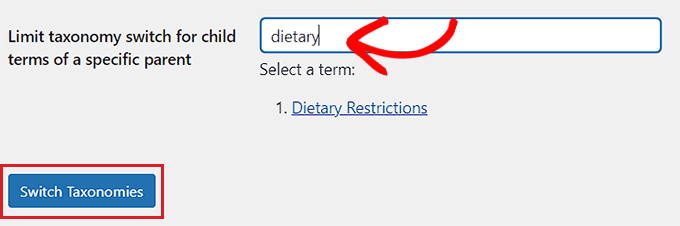
现在,您将在 WordPress 侧边栏的“帖子”菜单选项卡中看到您创建的分类法以及默认分类法。
单击自定义分类法后,您将进入一个新页面,您可以在其中输入名称和别名来轻松添加分类法术语。
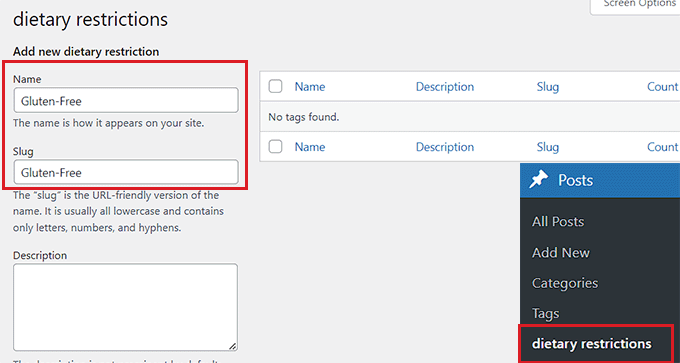
完成此操作后,只需单击底部的“添加新”按钮即可创建新的分类术语。
现在,通过打开新的或现有的帖子/页面来访问您的 WordPress 块编辑器。
在这里,您会注意到切换到分类法的类别现在显示在屏幕右上角的块面板中。从这里,您现在可以轻松地为您的 WordPress 博客文章添加新术语或使用现有术语。
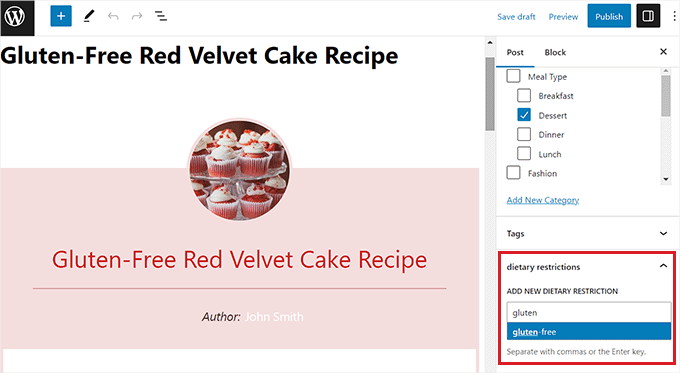
如何设置从类别到自定义分类的重定向
将其中一个类别转换为自定义分类法后,类别存档页面现在将显示404 错误。如果您的网站尚未上线,则无需担心。
但是,如果您的网站处于活动状态,那么搜索引擎可能已经抓取了您的类别页面并将其编入索引。这意味着这些页面可以出现在搜索结果中,来自搜索引擎的用户将看到 404 错误页面。
要解决此问题,您需要将用户重定向到每个类别的新分类页面。
为此,您需要安装并激活All in One SEO for WordPress插件。有关更多详细信息,请参阅有关如何安装 WordPress 插件的初学者指南。
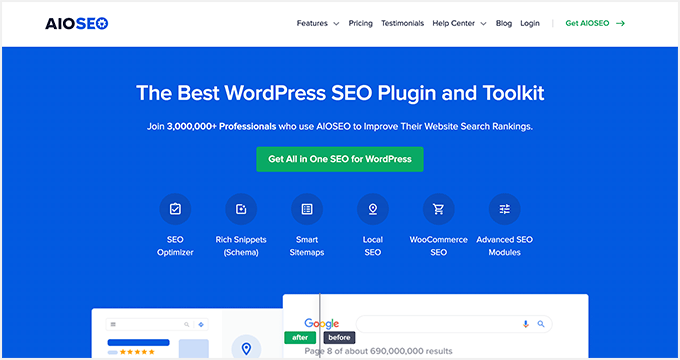
AIOSEO 是市场上最好的 WordPress SEO 插件。它带有一个强大的重定向管理器插件,可以很容易地找到损坏的链接并使用 301 重定向修复它们。
注意: AIOSEO还有免费版本。但是,您将需要本教程的专业版来解锁 301 重定向功能。
激活后,您需要为您的网站配置 AIOSEO。有关更详细的说明,请参阅我们关于如何正确设置 All in One SEO 的指南。
完成此操作后,请从 WordPress 管理侧边栏转到All in One SEO » Redirects页面。
在这里,您将看到一条提示,要求您激活重定向管理器。继续并单击“激活重定向”按钮。

重定向页面现在将显示在您的屏幕上。
从这里,只需将/category/.*添加到“源 URL”字段中。
完成此操作后,单击字段中的齿轮图标以打开源 URL 的一些其他设置。从这里,检查“Regex”选项。
之后, 在“目标 URL”字段中输入您的自定义分类法,例如/dietary_restrictions/1 。
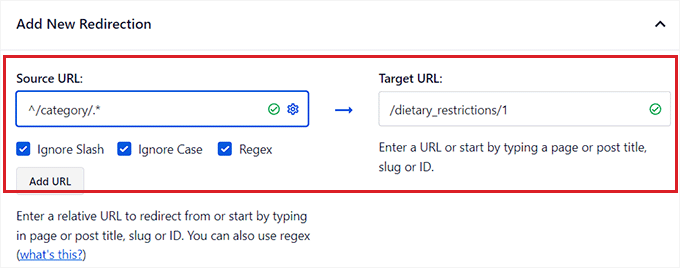
接下来,确保从下拉菜单中选择“301 永久移动”作为重定向选项。
最后,单击右上角的“添加重定向”按钮。
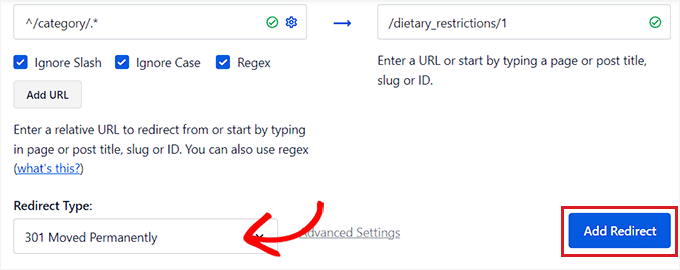
创建后,您创建的重定向将显示在页面底部。
从这里,如果您想禁用它,您可以随时将开关切换为“非活动”。
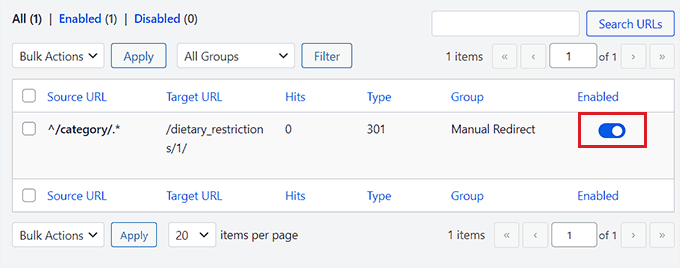
此重定向现在会将您的所有类别存档流量发送到您的自定义分类。
但是,我们建议仅当您根本不想使用类别时才使用此方法。
如果您想将各个类别重定向到自定义分类页面,那么您可能需要查看我们关于在 WordPress 中设置重定向的初学者指南。
我们希望本文能帮助您了解如何将 WordPress 类别转换为自定义分类法。您可能还想查看我们关于如何在 WordPress 中以不同方式设置各个类别样式的指南,以及我们专家精选的WordPress 最佳条件逻辑插件。



